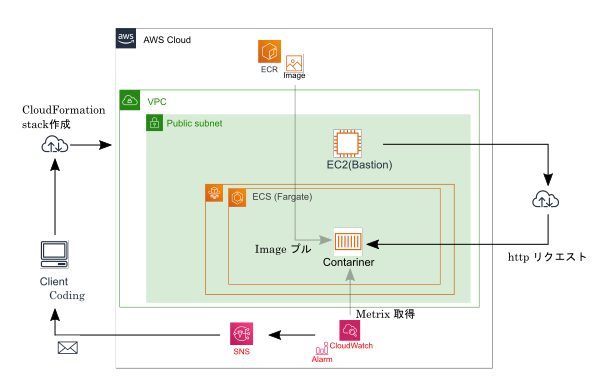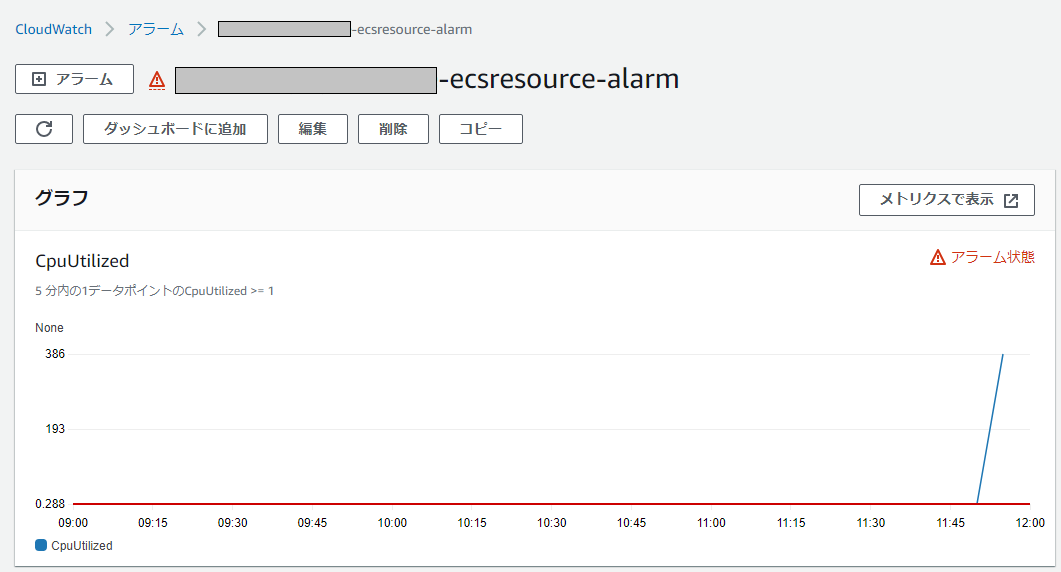概要
今回の投稿における達成目標と構成図を記載します。
達成目標
本投稿は#2 ~コンテナのデプロイ~編の続きになります。
デプロイしたECSのタスクにおけるコンテナのリソース状況のモニタリングについて、設定してみます。
大きく以下のことができることを確認します。
- コンテナのリソース状況(CPU使用率など)を確認できること
- リソースの高騰を検知し、イベント(メール通知)を発出できること
環境構成図
コンテナリソースモニタリング
Cloudwatch Container Insights の有効化
タスク実行されているコンテナのリソース状況を取得するマネージドサービスとして、Cloudwatch Container Insightsが提供されています。
コンテナの起動状況(クラスターやサービスで起動している数など)から、CPU/MEMORY/NW関連情報などの情報が取得可能です。
詳細はAmazon ECS Container Insights Metricsを参照ください。
Cloudwatch Container Insightsはアカウント、クラスターの単位で有効/無効を設定可能です。
クラスター単位で設定しなければ、アカウントの設定が採用され、クラスター単位で設定するとオーバーライドされるといった仕様です。
では、さっそく#2 ~コンテナのデプロイ~でデプロイしたコンテナのCloudwatch Container Insightsを有効化し、リソース状況を確認してみます。
クラスターに関するCFnのテンプレートに下記追記をし、スタック更新をします。
ClusterSettings:
- Name: containerInsights
Value: enabled
Cloudwatch Container Insights有効化 更新用テンプレート
AWSTemplateFormatVersion: "2010-09-09"
Description:
Create Container with ECS on Fargate
Metadata:
"AWS::CloudFormation::Interface":
ParameterGroups:
- Label:
default: "Project Name Prefix"
Parameters:
- PJPrefix
- Label:
default: "ECS Configuration"
Parameters:
- ECSTaskCPUUnit
- ECSTaskMemory
- HTTPLocation
- IAMRoleParameter
ParameterLabels:
ECSTaskCPUUnit:
default: "ECSTaskCPUUnit"
ECSTaskMemory:
default: "ECSTaskMemory"
HTTPLocation:
default: "Permit HTTP Src IP Address"
IAMRoleParameter:
default: "IAM Role"
# ------------------------------------------------------------#
# Input Parameters
# ------------------------------------------------------------#
Parameters:
PJPrefix:
Type: String
ECSTaskCPUUnit:
AllowedValues: [ 256, 512, 1024, 2048, 4096 ]
Type: String
Default: "256"
ECSTaskMemory:
AllowedValues: [ 512, 1024, 2048, 4096 ]
Type: String
Default: "512"
HTTPLocation:
Default: 127.0.0.0/32
Type: String
MinLength: 9
MaxLength: 18
AllowedPattern: (\d{1,3})\.(\d{1,3})\.(\d{1,3})\.(\d{1,3})/(\d{1,2})
IAMRoleParameter:
Type: String
# ------------------------------------------------------------#
# ECS Create
# ------------------------------------------------------------#
Resources:
## ECS Cluster
ECSCluster:
Type: AWS::ECS::Cluster
Properties:
ClusterName: !Sub ${PJPrefix}-Cluster
### Enable CloudWatch Container Insights
ClusterSettings:
- Name: containerInsights
Value: enabled
## ECS LogGroup
ECSLogGroup:
Type: AWS::Logs::LogGroup
Properties:
LogGroupName: !Sub /ecs/logs/${PJPrefix}
## ECS TaskDefinition
ECSTaskDefinition:
Type: AWS::ECS::TaskDefinition
Properties:
Cpu: !Ref ECSTaskCPUUnit
ExecutionRoleArn: !Ref IAMRoleParameter
Family: !Sub ${PJPrefix}-task
Memory: !Ref ECSTaskMemory
NetworkMode: awsvpc
RequiresCompatibilities:
- FARGATE
ContainerDefinitions:
- Name: !Sub ${PJPrefix}-ecscontainer
Image: !Sub ${AWS::AccountId}.dkr.ecr.ap-northeast-1.amazonaws.com/myrepository
LogConfiguration:
LogDriver: awslogs
Options:
awslogs-group: !Ref ECSLogGroup
awslogs-region: !Ref "AWS::Region"
awslogs-stream-prefix: !Ref PJPrefix
MemoryReservation: 128
PortMappings:
- HostPort: 80
Protocol: tcp
ContainerPort: 80
## ECS Service
ECSService:
Type: AWS::ECS::Service
Properties:
Cluster: !Ref ECSCluster
DesiredCount: 1
LaunchType: FARGATE
NetworkConfiguration:
AwsvpcConfiguration:
AssignPublicIp: ENABLED
SecurityGroups:
- !Ref ECSSG
Subnets:
- { "Fn::ImportValue": !Sub "${PJPrefix}-public-subnet-a" }
ServiceName: !Sub ${PJPrefix}-ecsservice
TaskDefinition: !Ref ECSTaskDefinition
## ECS SecurityGroup Create
ECSSG:
Type: AWS::EC2::SecurityGroup
Properties:
GroupName: ecs-http-permit
GroupDescription: Allow HTTP access only MyIP
VpcId: { "Fn::ImportValue": !Sub "${PJPrefix}-vpc" }
SecurityGroupIngress:
#
- IpProtocol: tcp
FromPort: 80
ToPort: 80
CidrIp: !Ref HTTPLocation
コンソール上でCloudwatchのContainer Insightsを選択すると、クラスター/サービス/タスクの単位で各リソース状況がモニタリングできました。
CloudwatchAlarmの設定
少しおまけになりますが、CloudwatchAlarmを設定し、コンテナに対するアクセスが閾値を超えたことをイベント検知し、メール通知まで設定してみます。
メール通知用SNS作成
Cloudwatchで異常状態を検知した際にSNSに連携することでメール通知する仕組みにします。
下記テンプレートを実行することでメール通知用のSNS設定を作成できます。
SNSはSubscriptionにメールアドレスを設定した場合、該当アドレス宛に承認メールが届くので、Confirmを忘れないようにしましょう。
メール通知用SNS作成テンプレート
AWSTemplateFormatVersion: "2010-09-09"
Description:
Create sns for E-mail notification
Metadata:
"AWS::CloudFormation::Interface":
ParameterGroups:
- Label:
default: "Project Name Prefix"
Parameters:
- PJPrefix
- Label:
default: "Notification Configuration"
Parameters:
- EmailAddress
# ------------------------------------------------------------#
# Input Parameters
# ------------------------------------------------------------#
Parameters:
PJPrefix:
Type: String
EmailAddress:
Type: String
# ------------------------------------------------------------#
# SNS Create
# ------------------------------------------------------------#
Resources:
## topic
Topic:
Type: AWS::SNS::Topic
Properties:
DisplayName: !Sub ${PJPrefix}-topic
TopicName: !Sub ${PJPrefix}-topic
## subscription
Subscription:
Type: AWS::SNS::Subscription
Properties:
Endpoint: !Sub ${EmailAddress}
Protocol: email
Region: ap-northeast-1
TopicArn: !Ref Topic
# ------------------------------------------------------------#
# Output Parameters
# ------------------------------------------------------------#
Outputs:
# Topic
Topic:
Value: !Ref Topic
Export:
Name: !Sub "${PJPrefix}-topic"
Alarm設定
どのメトリクスがどのような状態となるときを異常とするかはCloudwatchAlarmで設定します。
今回は確認試験がしやすいようCPU使用率を対象に閾値をかなり低くして設定します。
CloudwatchAlarm設定用テンプレート
AWSTemplateFormatVersion: "2010-09-09"
Description:
Create CloudwatchAlarm of ecs-resource
Metadata:
"AWS::CloudFormation::Interface":
ParameterGroups:
- Label:
default: "Project Name Prefix"
Parameters:
- PJPrefix
- Label:
default: "Alarm Configuration"
Parameters:
- Threshold
# ------------------------------------------------------------#
# Input Parameters
# ------------------------------------------------------------#
Parameters:
PJPrefix:
Type: String
Threshold:
Type: String
Default: "0.1"
# ------------------------------------------------------------#
# CloudWatchAlarm of ECS-Resource
# ------------------------------------------------------------#
Resources:
## CloudwatchAlarm of ECS Resource
CloudWatchAlarmECSResource:
Type: 'AWS::CloudWatch::Alarm'
Properties:
AlarmActions:
- Fn::ImportValue:
!Sub "${PJPrefix}-topic"
AlarmDescription: !Sub ${PJPrefix}-ecsresource-alarm
AlarmName: !Sub ${PJPrefix}-ecsresource-alarm
ComparisonOperator: GreaterThanOrEqualToThreshold
EvaluationPeriods: 1
Dimensions:
- Name: ServiceName
Value: !Sub "${PJPrefix}-ecsservice"
- Name: ClusterName
Value: !Sub "${PJPrefix}-Cluster"
MetricName: "CpuUtilized"
Namespace: "ECS/ContainerInsights"
Period: 300
Statistic: Sum
Threshold: 1
TreatMissingData: ignore
LoadTest確認
siegeコマンドを利用して一定量のアクセスを掛けてみます。
#2 ~コンテナのデプロイ~編で構築したEC2のユーザデータに下記を追加して更新し、再作成します。
#Siege Install
sudo yum install -y https://dl.fedoraproject.org/pub/epel/epel-release-latest-7.noarch.rpm
sudo yum install -y siege
siegeインストール追加踏み台EC2構築用テンプレート
AWSTemplateFormatVersion: "2010-09-09"
Description:
Create Bastion-EC2
Metadata:
"AWS::CloudFormation::Interface":
ParameterGroups:
- Label:
default: "Project Name Prefix"
Parameters:
- PJPrefix
- Label:
default: "EC2 Configuration"
Parameters:
- ImageId
- InstanceTypeParameter
- DiskSize
- SSHLocation
- KeyName
- IAMRoleParameter
ParameterLabels:
ImageId:
default: "AMI ID"
InstanceTypeParameter:
default: "Instance Type"
DiskSize:
default: "Disk Size(GiB)"
SSHLocation:
default: "Permit SSH Src IP Address"
KeyName:
default: "SSH Key Name"
IAMRoleParameter:
default: "IAM Role"
# ------------------------------------------------------------#
# Input Parameters
# ------------------------------------------------------------#
Parameters:
PJPrefix:
Type: String
ImageId:
Type: AWS::EC2::Image::Id
Default: ami-0f310fced6141e627
InstanceTypeParameter:
Default: t2.small
Type: String
DiskSize:
Default: 8
Type: String
SSHLocation:
Default: 127.0.0.0/32
Type: String
MinLength: 9
MaxLength: 18
AllowedPattern: (\d{1,3})\.(\d{1,3})\.(\d{1,3})\.(\d{1,3})/(\d{1,2})
KeyName:
Type: AWS::EC2::KeyPair::KeyName
IAMRoleParameter:
Type: String
# ------------------------------------------------------------#
# EC2 Create
# ------------------------------------------------------------#
Resources:
EC2:
Type: AWS::EC2::Instance
Properties:
DisableApiTermination: "true"
InstanceInitiatedShutdownBehavior: stop
ImageId: !Ref ImageId
KeyName: !Ref KeyName
InstanceType: !Ref InstanceTypeParameter
BlockDeviceMappings:
- DeviceName: "/dev/xvda"
Ebs:
DeleteOnTermination: "false"
VolumeSize: !Ref DiskSize
VolumeType: "gp2"
NetworkInterfaces:
- AssociatePublicIpAddress: "true"
DeleteOnTermination: "true"
DeviceIndex: "0"
SubnetId: { "Fn::ImportValue": !Sub "${PJPrefix}-public-subnet-a" }
GroupSet:
- !Ref EC2SG
IamInstanceProfile:
!Ref IAMRoleParameter
UserData:
Fn::Base64: |
#!/bin/sh
#TimeZone Setting JST
sudo timedatectl set-timezone Asia/Tokyo
#Docker Install and Boot
sudo yum update -y
sudo yum -y install docker
sudo systemctl start docker
sudo systemctl enable docker
#Siege Install
sudo yum install -y https://dl.fedoraproject.org/pub/epel/epel-release-latest-7.noarch.rpm
sudo yum -y install siege
Tags:
- Key: Name
Value: !Sub ${PJPrefix}-BastionEC2
## EIP Create
ElasticIp:
Type: AWS::EC2::EIP
Properties:
InstanceId: !Ref EC2
Domain: vpc
## EC2 SecurityGroup Create
EC2SG:
Type: AWS::EC2::SecurityGroup
Properties:
GroupName: ec2-ssh-permit
GroupDescription: Allow SSH and HTTP access only MyIP
VpcId: { "Fn::ImportValue": !Sub "${PJPrefix}-vpc" }
SecurityGroupIngress:
# ssh
- IpProtocol: tcp
FromPort: 22
ToPort: 22
CidrIp: !Ref SSHLocation
# ------------------------------------------------------------#
# EC2 Output
# ------------------------------------------------------------#
Outputs:
ElasticIp:
Value: !GetAtt EC2.PublicIp
Description: Public IP of EC2 instance
下記コマンドでパフォーマンステストをしてみます。
siege -c 50 -i {{デプロイされているコンテナのIP}}
しばらく待機しているとメールを受信し、CPUの高騰を検知しました。
念のためコンソールで確認すると下記のようにCPU使用率が上昇して、異常状態となっていることが分かります。
まとめ
今回はCloudwatch→SNSを設定し、起動しているコンテナのCPU高騰を検知し、メール発報する部分を構築してみました。
今回はSNSでメール通知のサブスクリプションのみを連携させましたが、
実運用を考えると、Lambdaをキックさせ、Serviceの必要台数を変化させることで自動拡張させるといったことが考えられます。
次回はこちらにチャレンジしたいと思います。